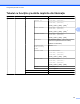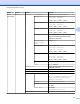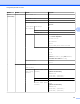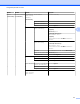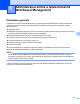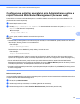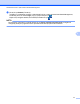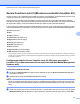Network User's Guide
Table Of Contents
- Ghidul utilizatorului de reţea
- Modelele aplicabile
- Definiţia notelor
- Notă referitoare la întocmire şi publicare
- NOTĂ IMPORTANTĂ
- Cuprins
- Operarea în reţea
- 1 Introducere
- 2 Modificarea setărilor de reţea ale aparatului dumneavoastră
- 3 Configurarea aparatului pentru lucrul într-o reţea fără fir
- Prezentare generală
- Confirmarea mediului de reţea
- Configurarea temporară a reţelei fără fir utilizând un cablu USB
- Configurarea la prima apăsare folosind WPS (Wi-Fi Protected Setup™ - Instalare protejată Wi-Fi) sau ...
- Configurarea folosind programul asistent pentru configurare din panoul de control al aparatului
- Configurarea în modul Ad-hoc
- 4 Configurarea panoului de control
- Setările de reţea
- TCP/IP
- Programul asistent pentru configurare (numai reţea fără fir)
- WPS (Wi‑Fi Protected Setup - Instalare protejată Wi-Fi)/AOSS™ (numai reţele fără fir)
- WPS cu cod PIN (numai reţea fără fir)
- Starea WLAN (numai reţea fără fir)
- Ethernet (numai reţea prin cablu)
- Adresa MAC
- E‑mail / IFAX (pentru modelele MFC) (disponibil dacă a fost descărcat IFAX)
- Reţeaua I/F
- Reiniţializarea setărilor de reţea la valorile implicite
- Imprimarea raportului de configurare a reţelei
- Tipărirea raportului WLAN
- Tabelul cu funcţiile şi setările implicite din fabricaţie
- Setările de reţea
- 5 Administrarea online a reţelei folosind Web Based Management
- Prezentare generală
- Configurarea setărilor aparatului prin Administrarea online a reţelei folosind Web Based Management ...
- Secure Function Lock 2.0 (Blocarea securizată a funcţiilor 2.0)
- Sincronizarea cu serverul SNTP
- Modificarea configuraţiei Scan to FTP (Scanare către FTP) folosind un browser web
- Modificarea configuraţiei Scan to Network (Scanare către reţea) folosind un browser web
- Modificarea configuraţiei LDAP folosind un browser web (Pentru MFC‑J4510DW) (poate fi descărcată)
- 6 Funcţionarea LDAP (Pentru MFC‑J4510DW)
- 7 Internet fax (pentru modelele MFC) (poate fi descărcat)
- 8 Funcţiile de securitate
- 9 Depanarea
- Glosar de reţea
- 10 Tipuri de conexiuni de reţea şi protocoale
- 11 Configurarea aparatului pentru o reţea
- 12 Termeni şi concepte referitoare la reţeaua fără fir
- 13 Setări de reţea suplimentare pentru Windows®
- Tipuri de setări de reţea suplimentare
- Instalarea driverelor utilizate pentru imprimare şi scanare prin intermediul Serviciilor web (Window ...
- Dezinstalarea driverelor utilizate pentru imprimare şi scanare prin intermediul Serviciilor web (Win ...
- Imprimarea în reţea şi scanarea instalaţiei pentru modul infrastructură la utilizarea Vertical Pairi ...
- Anexe
- Index
- brother ROM
Administrarea online a reţelei folosind Web Based Management
53
5
d Deselectaţi funcţiile pe care doriţi să le restricţionaţi în caseta Print Activities (Activităţi de imprimare)
sau Others (Altele).
Dacă doriţi să configuraţi numărul maxim de pagini, bifaţi caseta On (Activat) din Page Limit (Limită de
pagini) şi apoi introduceţi numărul în caseta Max.
e Faceţi clic pe Submit (Trimitere).
NOTĂ
Dacă doriţi să restricţionaţi tipărirea de la calculator folosind numele de utilizator folosit la conectare, faceţi
clic pe PC Job Restriction by Login Name (Restricţionare imprimare de la calculator în funcţie de numele
de utilizator) şi configuraţi setările. (Consultaţi Restricţionarea imprimării de la calculator în funcţie de
numele de utilizator folosit la conectarea la calculator uu pagina 53.)
Scanarea în timp ce folosiţi Secure Function Lock 2.0 (Blocarea securizată a funcţiilor 2.0)
Funcţia Secure Function Lock 2.0 (Blocarea securizată a funcţiilor 2.0) permite administratorului să limiteze
utilizatorii care au permisiunea de a scana. Dacă funcţia de scanare este dezactivată pentru utilizatorii publici,
numai utilizatorii pentru care opţiunea de scanare este selectată vor putea scana. Pentru a putea scana de
la panoul de control al aparatului, utilizatorii trebuie să tasteze codul PIN pentru a accesa modul de scanare.
Pentru a scana de la calculatorul personal, utilizatorii restricţionaţi trebuie, de asemenea, să îşi tasteze codul
PIN pe panoul de control al aparatului. Dacă nu introduce codul PIN de la panoul de control al aparatului,
utilizatorul va primi un mesaj de eroare pe ecranul calculatorului atunci când va încerca să scaneze.
Configurarea modului public
Puteţi configura modul public pentru a restricţiona funcţiile disponibile utilizatorilor publici. Utilizatorii publici
nu trebuie să introducă o parolă pentru a accesa funcţiile disponibile prin aceste setări.
a Deselectaţi caseta corespunzătoare funcţiilor pe care doriţi să le restricţionaţi din caseta Public Mode
(Mod public).
b Faceţi clic pe Submit (Trimitere).
Restricţionarea imprimării de la calculator în funcţie de numele de utilizator folosit la
conectarea la calculator
Prin configurarea acestei setări, aparatul poate autentifica utilizatorul pornind de la numele de utilizator folosit
la conectarea la calculator, pentru a permite imprimarea de la un calculator înregistrat.
a Faceţi clic pe PC Job Restriction by Login Name (Restricţionare imprimare de la calculator în funcţie
de numele de utilizator).
b Selectaţi On (Activat) din PC Job Restriction (Restricţionare imprimare de la calculator).
c Selectaţi numărul de identificare definit la pasul c din Configurarea setărilor de bază uu pagina 52, apoi
pentru fiecare nume de conectare din lista verticală ID Number (Număr ID), introduceţi numele de
utilizator folosit la conectare în caseta Login Name (Nume conectare).
d Faceţi clic pe Submit (Trimitere).